У цьому посібнику описано функції iOS 8 для iPhone 4S / 5 / 5c / 5s / 6 і 6 Plus.
Для здійснення дзвінка за допомогою iPhone досить торкнутися імені або номера в списку контактів або торкнутися одного з останніх викликів або номерів в Избранном. Також можна попросити Siri «call Bob Jones» (зателефонувати Бобу Джонсу).
ПОПЕРЕДЖЕННЯ. Важливу інформацію про попередження втрати слуху та попередження втрати уваги, яка може привести до створення небезпечної ситуації, див. Розділ Важлива інформація з безпеки.
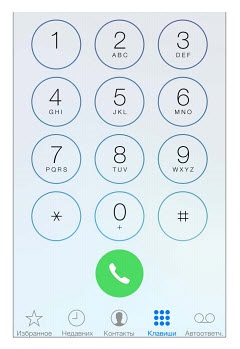
Додавання в Вибране. З меню «Вибране» дзвінки можна здійснювати одним дотиком. Щоб додати користувача до списку вибраного, торкніться +. Можна додавати користувачів в «Вибране» прямо з програми «Контакти». В Контактах торкніться «Додати в Вибране» в нижній частині картки контакту та виберіть потрібний номер.
Видалення користувачів зі списку і переупорядочивание списку обраних станцій. Натисніть «Змінити».
Як передзвонити. Торкніться «Недавні» і виберіть абонента. Натисніть, щоб отримати додаткову інформацію про дзвінок або дзвонити. На червоній наклейці вказано кількість пропущених викликів.
З людьми, з якими ви спілкувалися останнім часом або спілкуєтеся найчастіше, можна зв'язатися за допомогою екрану багатозадачності - досить двічі натиснути кнопку «Додому».
Набір номера вручну. Торкніться «Клавіші», введіть номер, потім торкніться «Подзвонити».
- Вставка номера в поле клавіатури. Торкніться екрану над клавіатурою, потім торкніться «Вставити».
- Введення короткої паузи (2 секунди). Натисніть і утримуйте кнопку «*», поки не з'явиться символ коми.
- Введення довгої паузи (для припинення набору номера, поки не буде натиснута кнопка «набрати»). Натисніть і утримуйте кнопку «#», поки не з'явиться символ крапки з комою.
- Повторний набір останнього номера. Торкніться «Клавіші», торкніться «Виклик», щоб відобразити номер, потім ще раз торкніться «Виклик».
Використання Siri або голосового управління. Натисніть і утримуйте кнопку «Додому», скажіть «call» або «dial» (зателефонувати), потім продиктуйте ім'я або номер. Ви можете додати «at home» (на домашній), «work» (на робочий) або «mobile» (на мобільний). Див. Главу 4, Siri і Управління голосом.
Для забезпечення найкращих результатів вимовляєте повне ім'я абонента, якому потрібно зателефонувати. При голосовому наборі номера вимовляєте кожну цифру окремо, наприклад: «four one five, five five five» (чотири, один, п'ять, п'ять, п'ять, п'ять). Для коду області «800» в США можна вимовити «eight hundred» (вісімсот).
прийом дзвінків
Натисніть «Прийняти», щоб відповісти на виклик. Якщо iPhone заблокований, перетягніть бігунок. Також можна натиснути і утримувати центральну кнопку на навушниках.
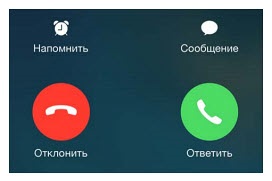
Вимкнення сигналу дзвінка. Натисніть кнопку «Режим сну / Пробудження» або одну з кнопок гучності. Після відключення звуку дзвінка і раніше можна відповісти на виклик, поки він не буде направлений на автовідповідач.
Відхилення дзвінка та надсилання виклику на автовідповідач. Виконайте одну з таких дій:
- Двічі швидко натисніть кнопку «Режим сну / Пробудження».
- Натисніть і утримуйте протягом двох секунд центральну кнопку на навушниках. Два коротких звукових сигнали підтверджують його відхилення.
- Натисніть «Відхилити» (якщо iPhone активний при надходженні виклику).
Примітка. У деяких регіонах у випадку відхилення дзвінка він роз'єднується без відправки в голосову пошту.
Нагадування про те, що потрібно передзвонити. Натисніть «Нагадати» і виберіть, коли Ви хочете отримати нагадування.
Відповідь на дзвінок на iPad, iPod touch або Mac. Клацніть або смахніте щодо повідомлення, щоб відповісти на дзвінок, пропустити його або відправити у відповідь коротке текстове повідомлення. Пристрій має бути підключений до тієї ж мережі Wi-Fi, що і iPhone, і зареєстровано в FaceTime з використанням того ж Apple ID. На iPad або iPod touch повинна бути встановлена операційна система iOS 8; а на комп'ютері Mac - OS X Yosemite.
Зберігайте тишу
Потрібно ненадовго відключитися? Змахніть вгору від нижньої частини екрану, щоб відкрити Пункт управління, і включіть режим «Не турбувати» або «Авіарежім». Див. Режим «Не турбувати» на стор. 38 і Подорожі з iPhone.
Під час розмови

Завершення виклику. Натисніть або натисніть кнопку «Режим сну / Пробудження».
Відповідь на другий дзвінок. Доступні такі дії.
- Ігнорування виклику і його відправка на автовідповідач. Натисніть «Ігнорувати».
- Переклад першого виклику в режим утримання і відповідь на новий виклик. Натисніть «Утримувати + відповідь».
- Завершення першого дзвінка та заміна його новий виклик. У мережі GSM торкніться «Відбій + відповідь». У мережі CDMA торкніться «Відбій» і при надходженні сигналу другого вхідного дзвінка торкніться «Прийняти» або перетягніть бігунок, якщо iPhone заблокований.
Утримуючи виклик, торкніться «Замінити», щоб переключитися між викликами, або торкніться «З'єднати», щоб поговорити з двома абонентами одночасно. Див. Розділ Режим конференції нижче.
Примітка. У мережі CDMA можна переключатися між викликами, якщо другий виклик був вихідним, але можна об'єднати виклики. Не можна об'єднати виклики, якщо другий виклик був входять. При завершенні другого або об'єднаного виклику будуть завершені обидва виклику.
режим конференції
У мережі GSM можна говорити в режимі конференції з 5 абонентами одночасно, в залежності від можливостей Вашого оператора.
- Завершення розмови з одним абонентом. Торкніться поруч з абонентом, потім торкніться «Відбій».
- Приватна розмова з одним абонентом. Торкніться. потім торкніться «Приватний» поруч з абонентом. Натисніть «З'єднати» для повернення до конференції.
- Додавання вхідного дзвінка. Торкніться «Утримати + відповідь», потім торкніться «З'єднати».
екстрені виклики
Вчинення екстреного виклику на заблокованому iPhone. Під час створення пароля торкніться «Екстрений виклик» (щоб зателефонувати за номером 911 в США, наприклад).
Важливо! При наявності мережі iPhone можна використовувати для екстрених викликів у багатьох місцях, проте не слід покладатися на пристрій в екстрених випадках. Деякі стільникові мережі можуть не приймати екстрені виклики з iPhone, якщо iPhone не активований, якщо iPhone не сумісний з певною мережею або не налаштований для роботи в ній, також якщо в iPhone не вставлено SIM-карта (коли це може бути застосовано) або SIM-карта заблокована за допомогою PIN-коду.
У США при наборі номера 911 інформація про місцезнаходження (якщо вона доступна) надається службі екстреної допомоги. Зверніться до свого оператора за інформацією про екстрені виклики, щоб дізнатися про обмеження на екстрені виклики по Wi-Fi.
У мережі CDMA після закінчення екстреного виклику iPhone входить на кілька хвилин в режим екстрених викликів, щоб забезпечити прийом вхідних дзвінків від екстрених служб. Протягом цього часу передача даних і повідомлень неможлива.
Вихід з режиму екстрених викликів (CDMA). Виконайте одну з таких дій:
- Натисніть кнопку «Назад».
- Натисніть кнопку «Режим сну / Пробудження» або кнопку «Додому».
- Наберіть на клавіатурі будь-який звичайний номер і зателефонуйте на нього.
Візуальний автовідповідач
Візуальний автовідповідач дозволяє переглядати список повідомлень і вибирати повідомлення для відтворення або видалення, які не прослуховуючи попередні
повідомлення. Наклейка на значку автовідповідача інформує про кількість непрослушанних повідомлень. При першому торканні кнопки «Автовідповідач» робиться запит про створення пароля автовідповідача і записи вітання.
Прослуховування повідомлення на автовідповідачі. Торкніться «Автовідповідач», потім торкніться повідомлення. Щоб прослухати повідомлення ще раз, виберіть його, а потім торкніться. Якщо послуга візуального автовідповідача недоступна, торкніться «Автовідповідач» та слідуйте голосовим інструкціям.
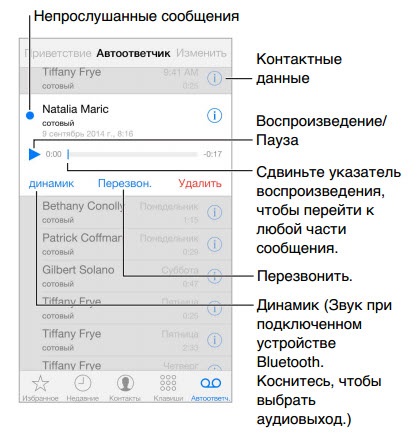
Повідомлення зберігаються, поки Ви не видалите їх або вони не будуть видалені оператором.
Видалення повідомлення. Змахніть або торкніться повідомлення, потім торкніться «Видалити».
Примітка. У деяких регіонах видалені повідомлення можуть остаточно віддалятися оператором.
Відновлення видалених повідомлень. Натисніть «Дистанційні повідомлення» (в кінці списку повідомлень).
- Прослуховування видалених повідомлень. Натисніть повідомлення.
- Скасування видалення повідомлення. Виберіть повідомлення і торкніться «Скасувати».
- Остаточне видалення повідомлень. Натисніть «Видалити все».
Зміна привітання. Торкніться «Автовідповідач», торкніться «Привітання», торкніться «Персональні», потім торкніться «Записати». Також можна використовувати стандартне привітання, записане оператором. Торкніться для цього «За замовчуванням».
Налаштування звукового повідомлення при отриманні нового повідомлення на автовідповідач. Виберіть «Настройки»> «Звуки».
Зверніться до Вашого оператора стільникового зв'язку для отримання інформації про включення і використанні цих функцій в мережах CDMA. Див. Веб-сторінку support.apple.com/kb/HT4515?viewlocale=ru_RU.
Рінгтони і вібрації
В iPhone є вбудовані рінгтони, які використовуються в якості сигналу вхідних дзвінків, а також сигналу будильників і таймера, встановлених в програмі «Годинник». Також можна купувати рінгтони з пісень в iTunes Store. Див. Главу 22, iTunes Store.
Вибір рингтон за замовчуванням. Виберіть «Настройки»> «Звук»> «Рінгтон».
Призначення певних рингтонів для абонентів. У програмі «Контакти», виберіть контакт, торкніться «Змінити», потім торкніться «Рінгтон».
Включення або відключення звуку дзвінка. Посуньте перемикач на бічній панелі iPhone.
Важливо! Будильники спрацьовують зі звуком, навіть якщо перемикач «Дзвінок / Тихо» встановлено в безшумний режим.
Включення і відключення вібрації. Виберіть «Настройки»> «Звуки». Див. Звуки і відключення звуку.
виклики за міжнародними номерами
Для отримання інформації щодо здійснення міжнародних викликів з домашнього регіону (включаючи тарифи та інші стягуються платежі) зверніться
до свого оператора.
При поїздці за кордон Ви зможете використовувати iPhone для здійснення викликів, надсилання та отримання текстових повідомлень, використання Візуального автовідповідача і програм, яким потрібен доступ до Інтернету, в залежності від наявних мереж.
Включення міжнародного роумінгу. Щоб включити роумінг даних і голосовий роумінг (CDMA), виберіть «Налаштування»> «Стільниковий зв'язок». За відомостями про наявність і тарифах звертайтеся до свого оператора.
Важливо! При використанні голосового зв'язку, передачі текстових повідомлень і передачу даних може стягуватися плата за роумінг. Щоб уникнути плати за роумінг, вимкніть «Голосовий роумінг» і «Роумінг даних» (CDMA).
Налаштування мережевих параметрів. Виберіть «Настройки»> «Стільниковий зв'язок». Ви можете:
- включити або відключити роумінг даних;
- включити або відключити передачу даних у стільниковій мережі;
- включити або відключити голосовий роумінг (CDMA);
- використовувати мережі GSM за кордоном (CDMA).
Див. Інформація про використання на стор. 200.
Отримання повідомлень на автовідповідачі, коли візуальний автовідповідач недоступний. Наберіть свій номер (в мережі CDMA додайте # після свого номера) або натисніть і утримуйте «1» на числовий клавіатурі.
Виберіть «Настройки»> «Звуки». Ви можете:
- задати рінгтони і налаштувати гучність;
- налаштувати параметри вібрації;
- налаштувати звукове повідомлення при отриманні нового повідомлення на автовідповідач.
Після того як Ви вибрали мережу, iPhone використовує тільки цю мережу. Якщо мережа недоступна, на екрані iPhone відображається напис «Немає мережі».